
MT5用アービトラージEAにおすすめのVPS|FX 自動売買
MT5でEA(自動売買ソフト)を稼働させる際に、常時PC上で稼働する必要があります。通常のEAであればご自宅のPCを24時間稼働させるという選択もあるのですが、アービトラージEAに関してはVPSが必須です。
MT5用でアービトラージを行う場合は海外ブローカーを相手にすることになり、ping値や約定速度を極力早くする必要があることを考えると、日本にあるPC上からだとそもそも話になりません。
また通常の一般的なEAに比べると計算量がかなり多くそこそこ負荷がかかるEAなのでスペックもある程度必要です。
スペックと価格とping値や約定速度のことなど色々考える要素があるので、VPS業者をあまり知らないと探すのは結構手間だったりします。
そこで私が実際にアービトラージEAの稼働に使用していたおすすめVPSをご紹介します。
EAについては以下をご覧ください。
VPSとは?
厳密には違いますが、24時間稼働するレンタルPCというイメージに近いかと思います。
海外ブローカーのサーバーの場所に近いPCをレンタルし、そこでEAの稼働を行うイメージです。場所が近いので当然ping値も小さくなるということです。
必要なスペック
私がやっていたころは大体1台3000円~5000円くらいのものを契約して行っていましたが、その頃よりも円安が進んでいますのでもう少し高くなっている場合があるようです。
私は費用を抑えるため、OSはwindows10をアップロードし使用していましたが、一般的にはWindowsServerを使用することになります。
アービトラージEAは計算量がかなり多いため、一般的なEAよりも高負荷なものになります。ですのでVPSのスペックも最低プランのものだと足りないです。
最低でもWindowsServerの場合でCPU1~2コア(1~2CPU)、メモリ2.0~2.5GB以上が必要になってきます。
以下におすすめのVPS業者とプランを記載します。なおアフィリリンクをつけますが、嫌な方はご自身で検索するなどしてください。
※たまにVPSに費用がもったいないとお考えの方がいらっしゃいますが、自宅のPCで24時間稼働すると、デスクトップPCの場合、最低でも月2500~3000円くらいは電気代がかかってきます。
どれを選べばいいか迷ったら
以下でおすすめしている3つの業者(Hyonix、Vultr、FXVM)のうち、私が使用していたのはVultrとFXVMですが、EAのご利用者からHyonixとVultrを同ブローカー同口座タイプなど同じ条件で稼働比較をしたところHyonixのほうが獲得pipsの成績が良いという情報をいただきました。私のほうでも現在フォワードで回しているものと同条件で比較したところ、今のところほぼ変わらないが若干Hyonixが良いという結果になっています。
価格で言うと
Hyonix…月6.5ドル
Vultr…月24ドル
FXVM…月約4500~5000円(ここはその時のドル円レートで変わる)
となっていますので、成績が変わらないとしてもHyonixが圧倒的に安くコストがかかりません。
なので現状のおすすめVPSはHyonixになります。
その次はVultrとFXVMは同列くらいですが、
・面倒な設定なしでWindowsServerが安く(月30ドル程)かつ高性能なFXVM
・最初設定に手間が少しかかるがWindows10が安く使え(月24ドル程)FXVMに引けを取らない性能かつ時間課金のVultr
といった感じになります。ここの2つはそれぞれ一長一短なところがありますので、好みで選べばよいかと思います。性能的にはそこまで差異はありません。
詳しくは以下のそれぞれの説明をご覧ください。
おすすめのVPS業者
①Hyonix
こちらは私は元々使ったことがなかったのですが、格安VPSとして有名なので知ってはいました。「Hyonix」(ハイオニックス)です。
EAのご利用者からEAの成績が良いとの情報をいただき使用してみたところ全く問題なく、一気におすすめ1位になりました。
また私自身でもVPSでEAの成績が変わるのか、比較検証をしております。
HyonixとVultrを比較したところ、Hyonixが圧勝しています。
比較検証した記事はこちらをご覧ください。

プランをご覧ください、格安です。

1CPUメモリ2GBのWindowsServerがわずか6.5ドルです。ちょっと心配になるくらい安いのですが、ブローカーへのPing値は他VPSと遜色なく、他VPSとEAの稼働比較検証でも全く問題ない結果を残しています。
1点デメリットを挙げると、アービトラージEAはほとんどLondonサーバーで使用することになります。格安VPSということもあり特にLondonは人気が高く度々売り切れになっていることがあります。
ただしその場合は事前予約のような形でサポートに依頼が可能です。Londonのところにカーソルを合わせると、売り切れの場合「Open Ticket」のリンクが出てくるので、それを押しサポートに依頼を行う形となります。私も追加しようとしたところ売り切れでしたが、数時間で空いたと連絡がきました。
※ここは登録やプラン選択などは簡単なので、その辺りの説明は省きます。
プランに関しては一番安い6.5ドルのもので問題なくEAは稼働できます。
②Vultr
私がアービトラージをやっていたときにVPS業者もいくつも試しましたが、その時の一番おすすめなのは「vultr」でした。現在は2番目におすすめとさせていただきます。
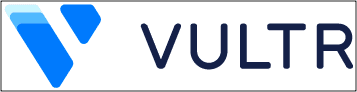
上記はアフィリリンクになりますが、ここから登録すると30日間有効の300ドル分のクレジットがもらえるみたいで、試すには良いかと思いますのでよければどうぞ。
vultrをお勧めできる点として
■約定速度がエクイニクス系のVPSと遜色ない。
■課金が時間単位(おそらく分単位)なので試しで使いやすい。
■サーバー落ちがほぼない(計画的なサーバーダウンはたまにある)。
■Windows10を使える(多少手間はかかる)。
この辺りでしょうか。vultrはエクイニクス系ではないと思うのですが、比較したところほとんど変わらないくらい速いです。
また課金が分単位というのはとても使い勝手がよく、1日だけ使用してすぐ解約した場合は1日分しか課金されません。ほとんどのVPS業者は最低の課金間隔は1カ月です。
サーバー落ちがほぼないのも使いやすいポイントです。安いVPS業者だと予期しないサーバー落ちが結構あったりします。そういった業者はアビトラと相性が悪いです。
私的にはwindows10が使えるというのが一番ポイントが高いです。vultrはOSをISO形式でアップロードして使用できるというレアな機能があります。
VultrでWindows10を使う方法は以下の記事で解説しています。
料金的にはWindowsServerを使う場合は2CPUメモリ2GBで46ドルと少し高めです。Windows10を使う場合は2CPUメモリ4GB(windows10のほうがメモリが必要になります)で24ドルなので、Windows10を使ったほうがかなり安いです。
以上のようにデメリットとしてはWindowsServerを使う場合は少し価格が高いことでしょうか。
設定するプランを簡単に説明します。
まず右上にある「Deploy+」ボタンを押してプラン設定画面に遷移してください。
■Choose Type
CloudComputeを選択
■location
場所は試したいブローカーに合わせてください。Londonを選択することが多くなるかと思います。

■Choose Image
OSの選択です。WindowsServerを使用する場合は「WindowsStandard」の2022を選択してください。Windows10を使用する場合はUploadISOから行います。


初めて使う場合は自身でISOファイルをアップロードする必要がある
■Choose Plan
WindowsServerの場合は2CPUメモリ2GBを選択、Windows10の場合は2CPUメモリ4GBを選択してください。それ以下のプランは厳しいです。

■Additional Features
AutoBuckupは必要ないが選択されているので、選択を解除する。AutoBuckupが有効だと少し料金が上がるため。
「I understand the risks.」にチェックを入れ、DisableAutoBackupsのボタンを押して解除。
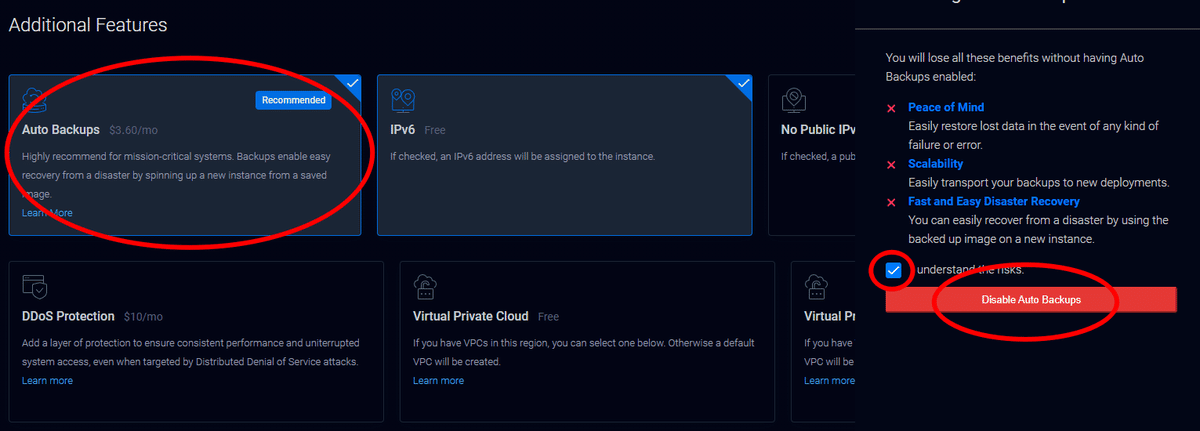
■Server Settings
空欄のままで大丈夫です。
■Server Hostname & Label
適当に名前をつけます。空欄のままでも大丈夫です。
以上Vultrと必要プランの説明でした。
③FXVM
次におすすめなのが「FXVM」です。
※クーポン見つけたので下に貼っておきます。

FXVMをお勧めできる点として
■エクイニクス系のVPSであるため高速。
■エクイニクス系のVPSの中では価格が安い。
■こちらもサーバー落ちがほぼない。
■WindowsServerの価格がVultrより安い。
といったところでしょうか。デメリットとしてはWindows10が使用できないことと、課金が1カ月単位ということです。あくまでもVultrと比較した場合のデメリットになります。ほとんどのVPSはWindows10は使えないですし、課金も1カ月単位です。
料金は「My Services」から「Order New VPS+」ボタンを押すと確認できますが、FXVMは4つのプランの中から選択するシンプルな形式となっており、必要なスペックを満たす最低プランは「BasicVPS」となり、2024年8月現在4310円となっています。この価格はドル円のレートにより変動します。また長期契約にした場合1カ月当たりの料金が安くなり、6カ月契約の場合1カ月3990円となっています。
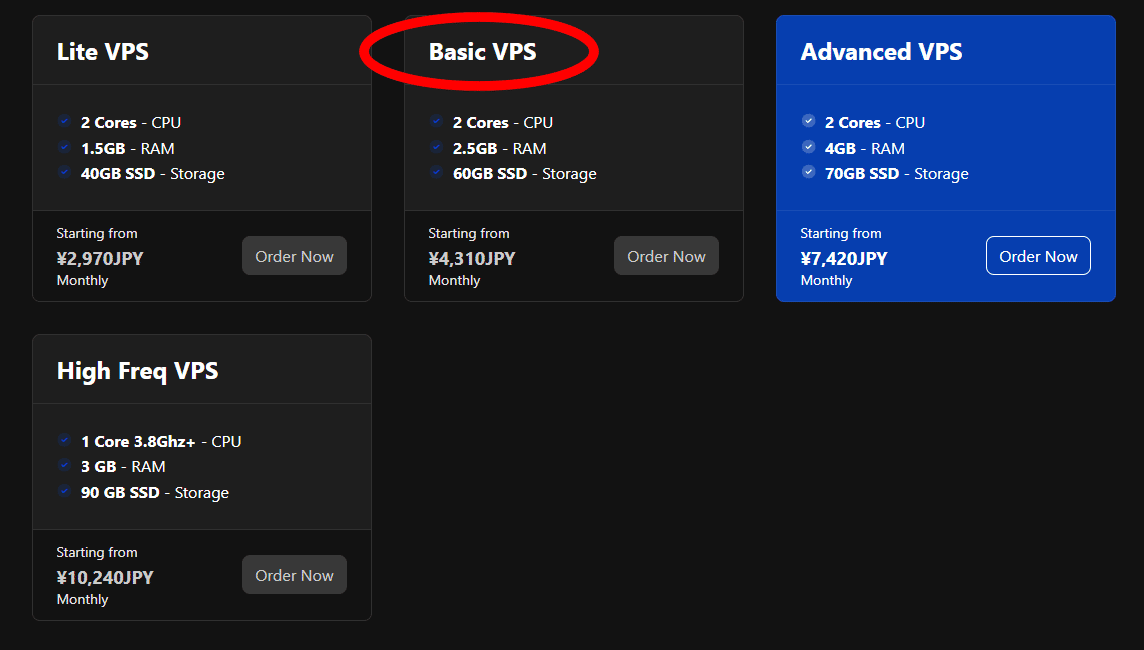
サイトの右上の「TryUsFor $0.99→」のボタンから最低プランを7日間0.99ドルでお試しできるようです。
ただしアービトラージEAの稼働は最低プランでは多分難しいです。

クーポン見つけたので貼っておきます。使えなかったらすみません。。
・クーポンコード:CODE30
30%off、一回のみだがこのコードで契約したVPSはずっと割引価格
2024年11月30日まで有効
・クーポンコード:FXVM20
20%off、一回のみだがこのコードで契約したVPSはずっと割引価格
2024年11月30日まで有効
・クーポンコード:FXVM4LIFE
15%off、一回のみだがこのコードで契約したVPSはずっと割引価格
2024年11月30日まで有効
※私はクーポンを使用して契約したことがないので、本当にずっと割引されるのかは確認しておりません。
まとめ
以上がおすすめのVPSになります。
現在のおすすめNo.1は格安でWindowsServerが使用可能かつ高性能な「Hyonix」です。私自身は「Vultr」でWindows10を使用し稼働することが多かったのでそれもおすすめします。もしくはエクイニクス系では最安の「FXVM」もありかなと思います。
ping値などはどれもほとんど変わらないです。
いいなと思ったら応援しよう!

